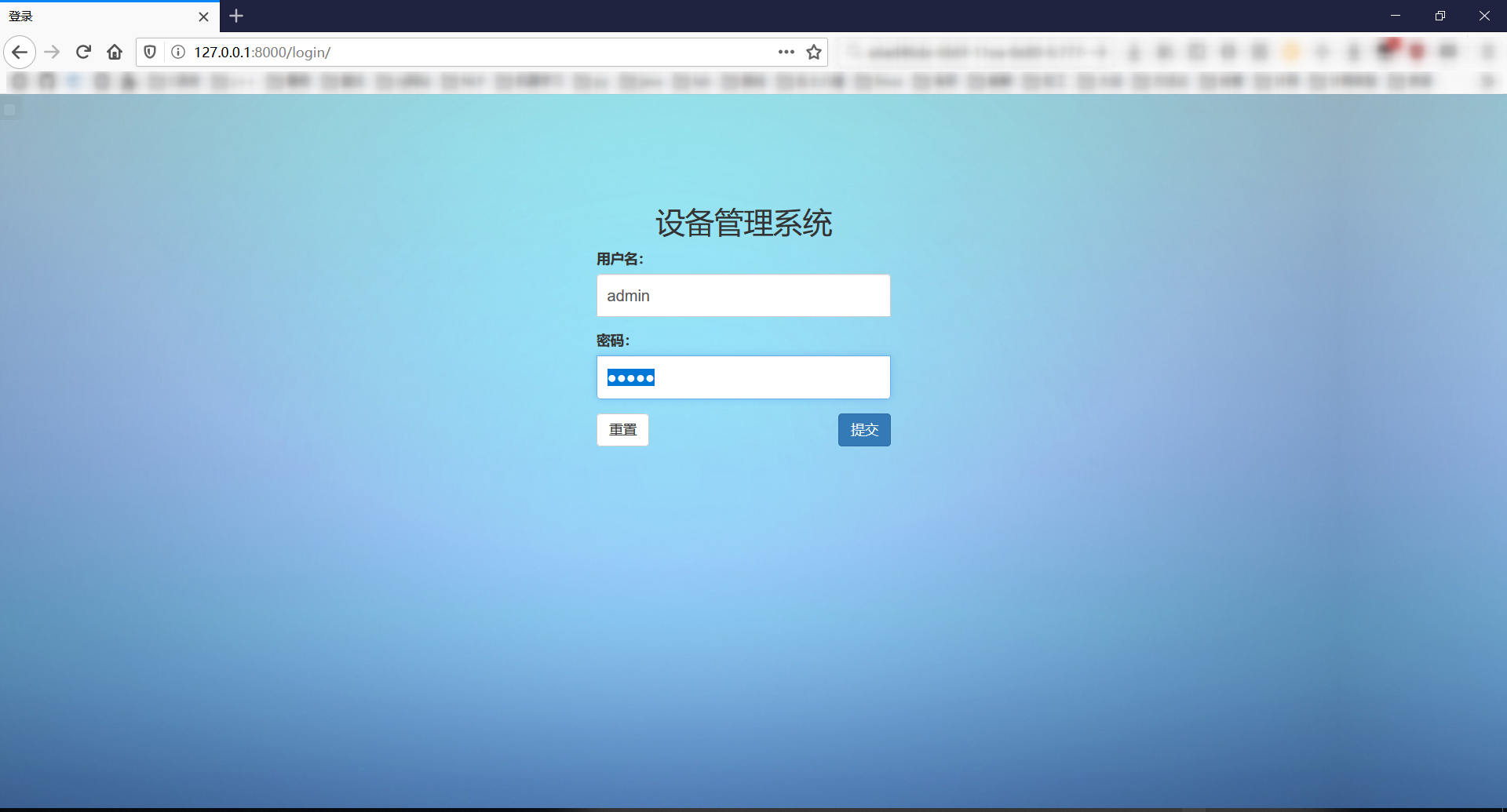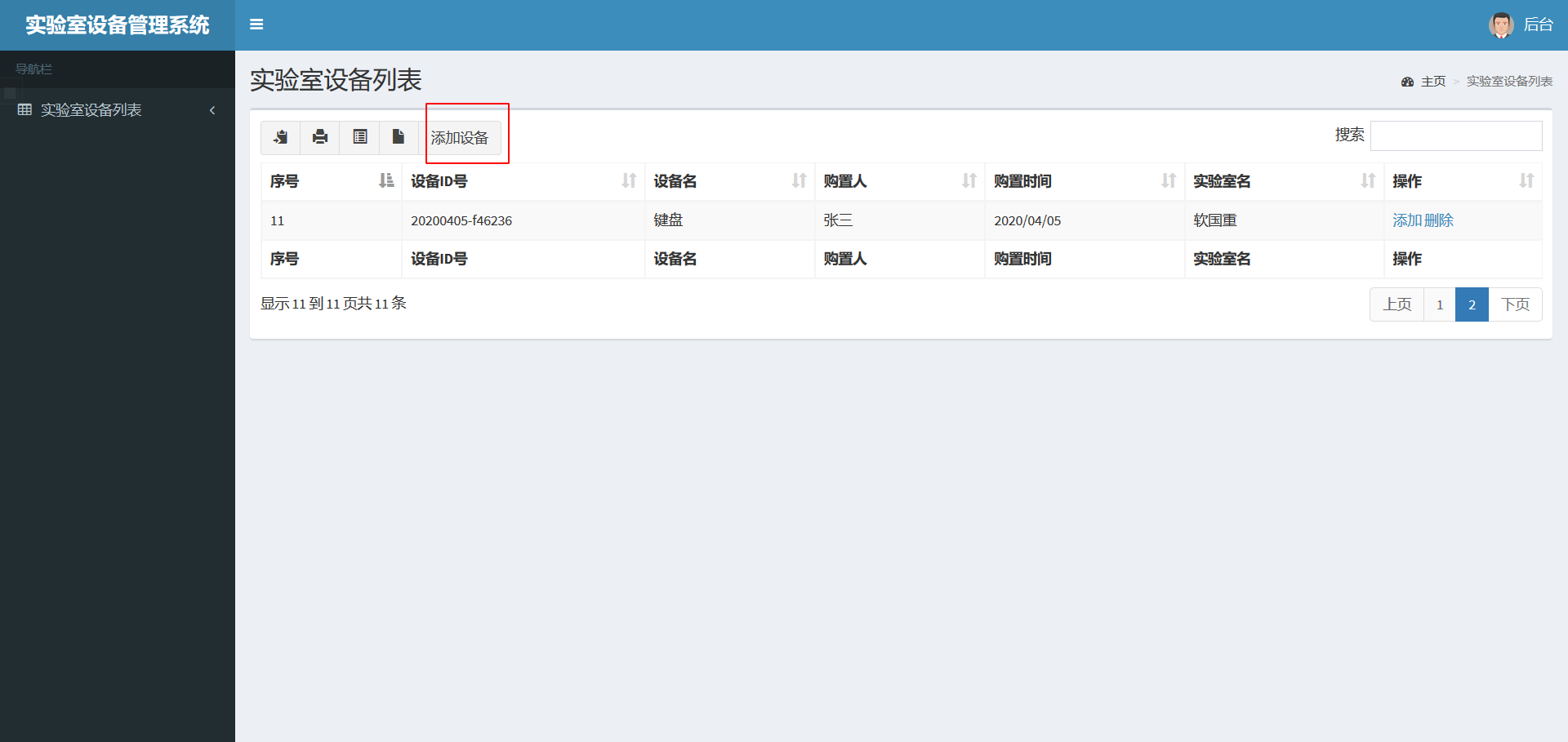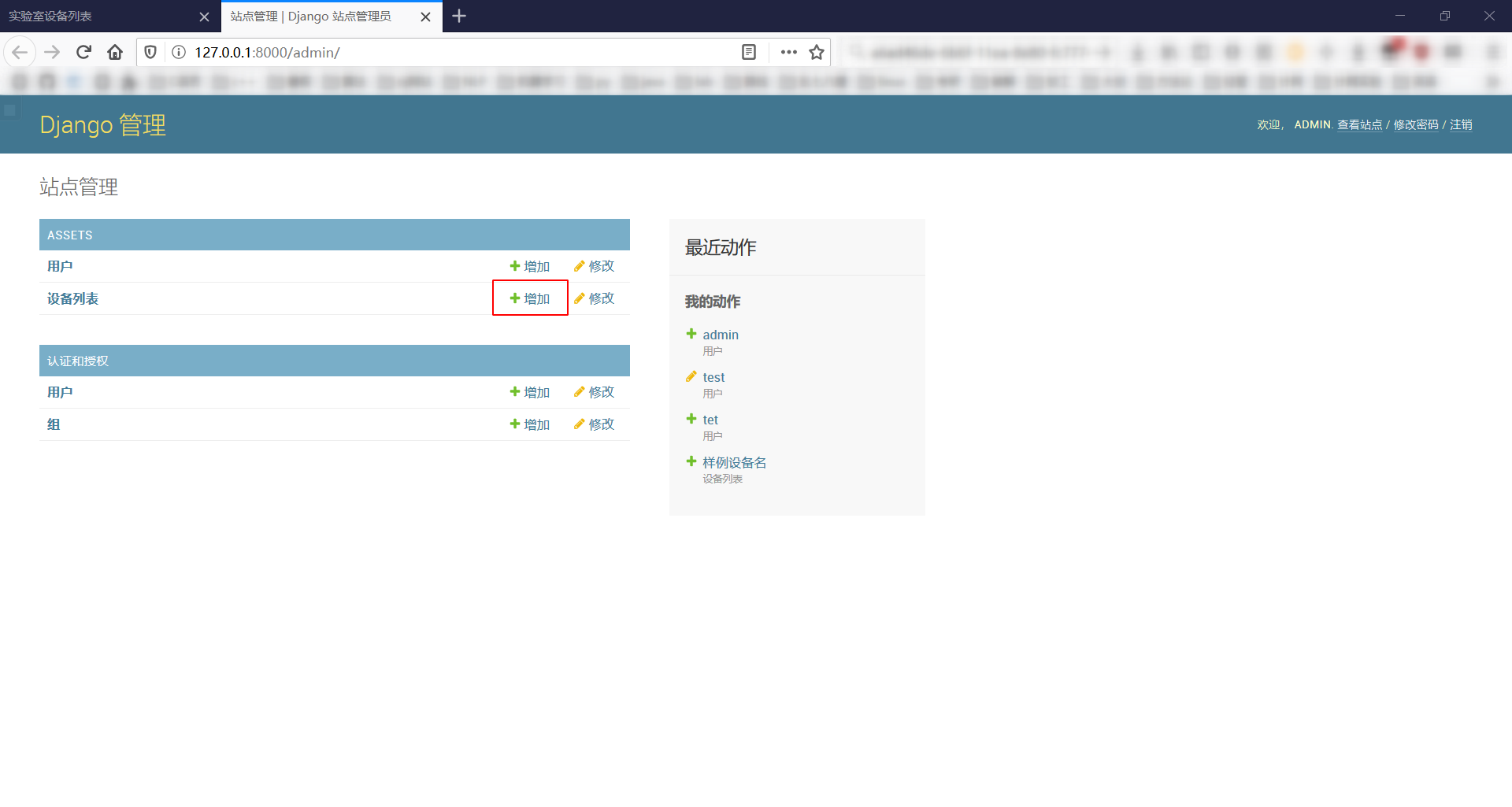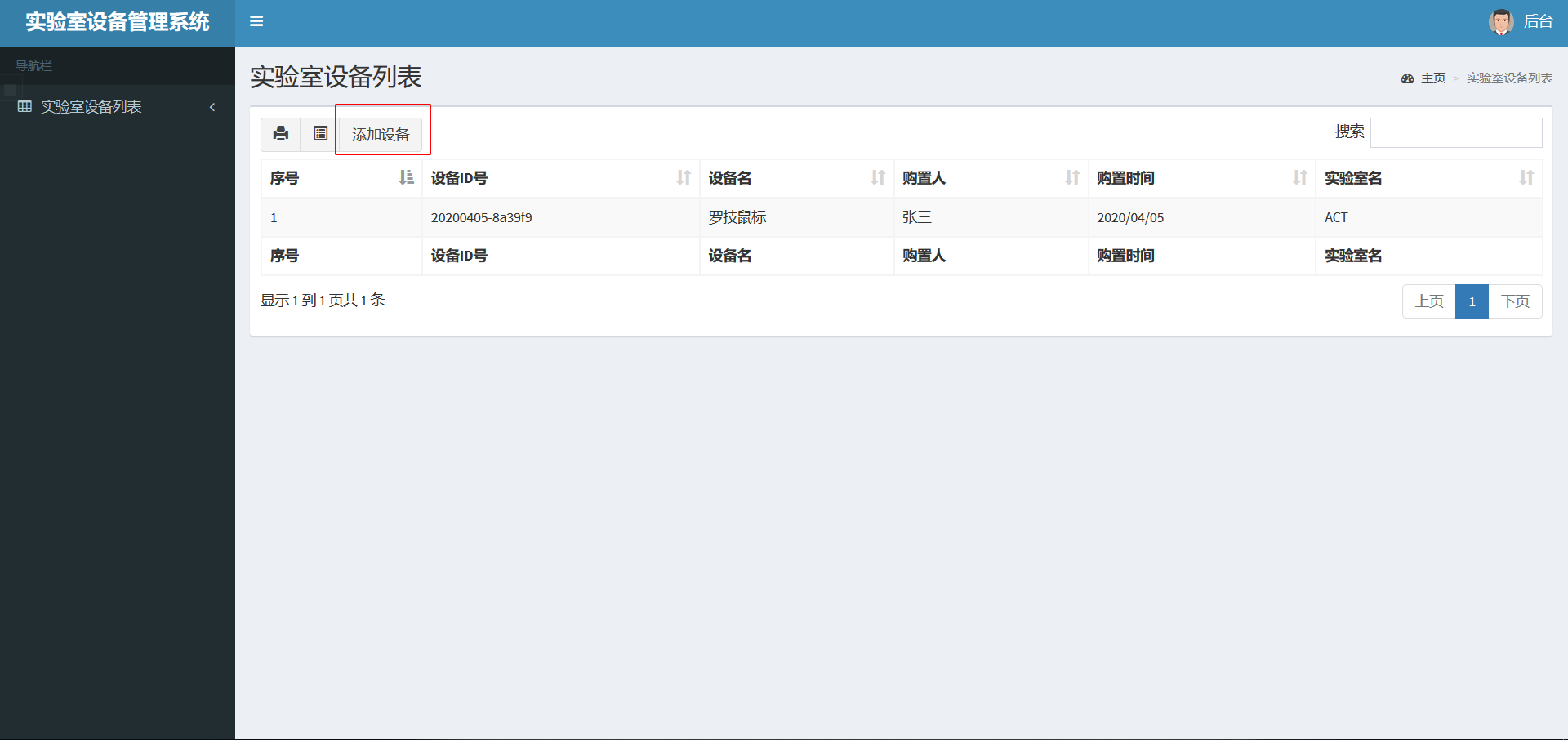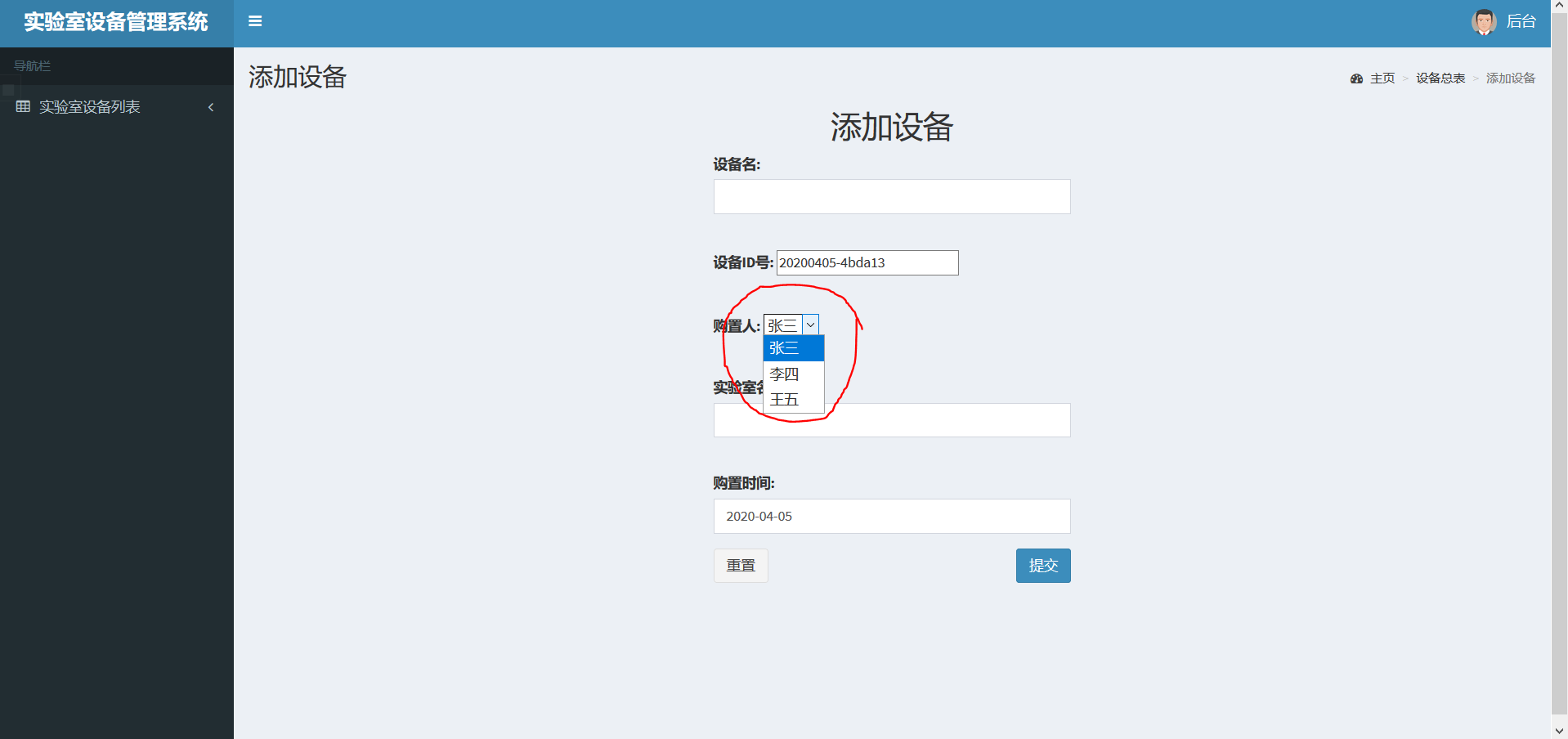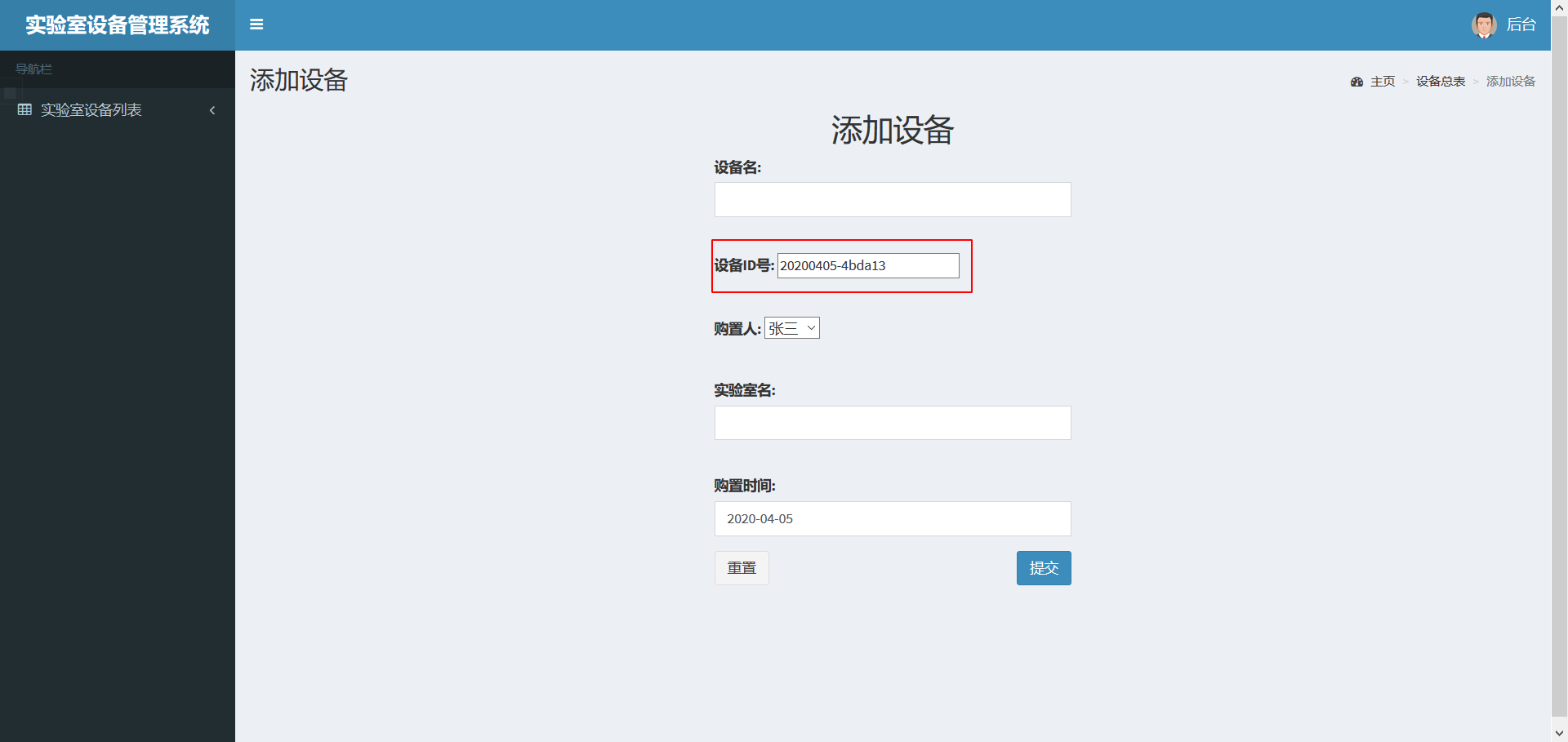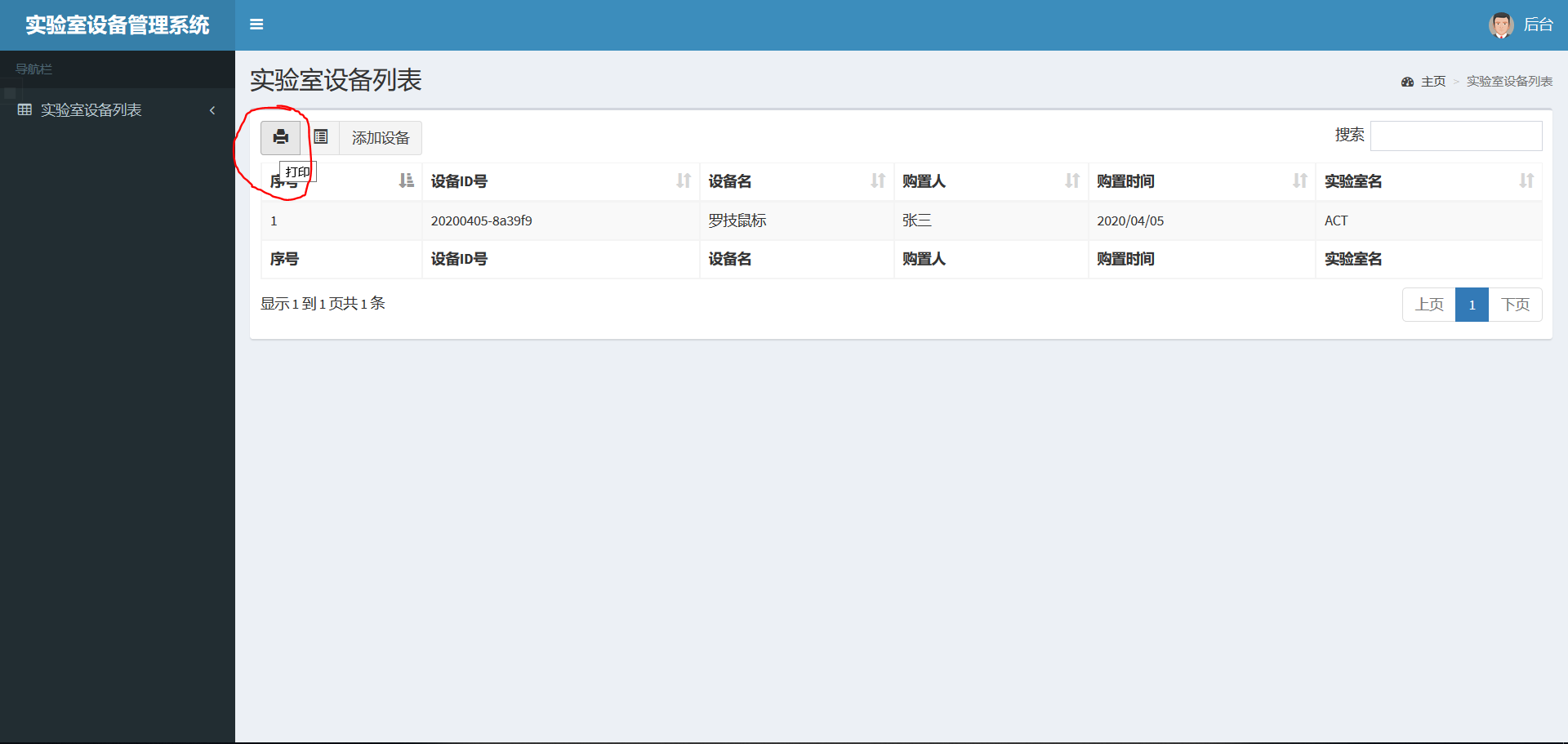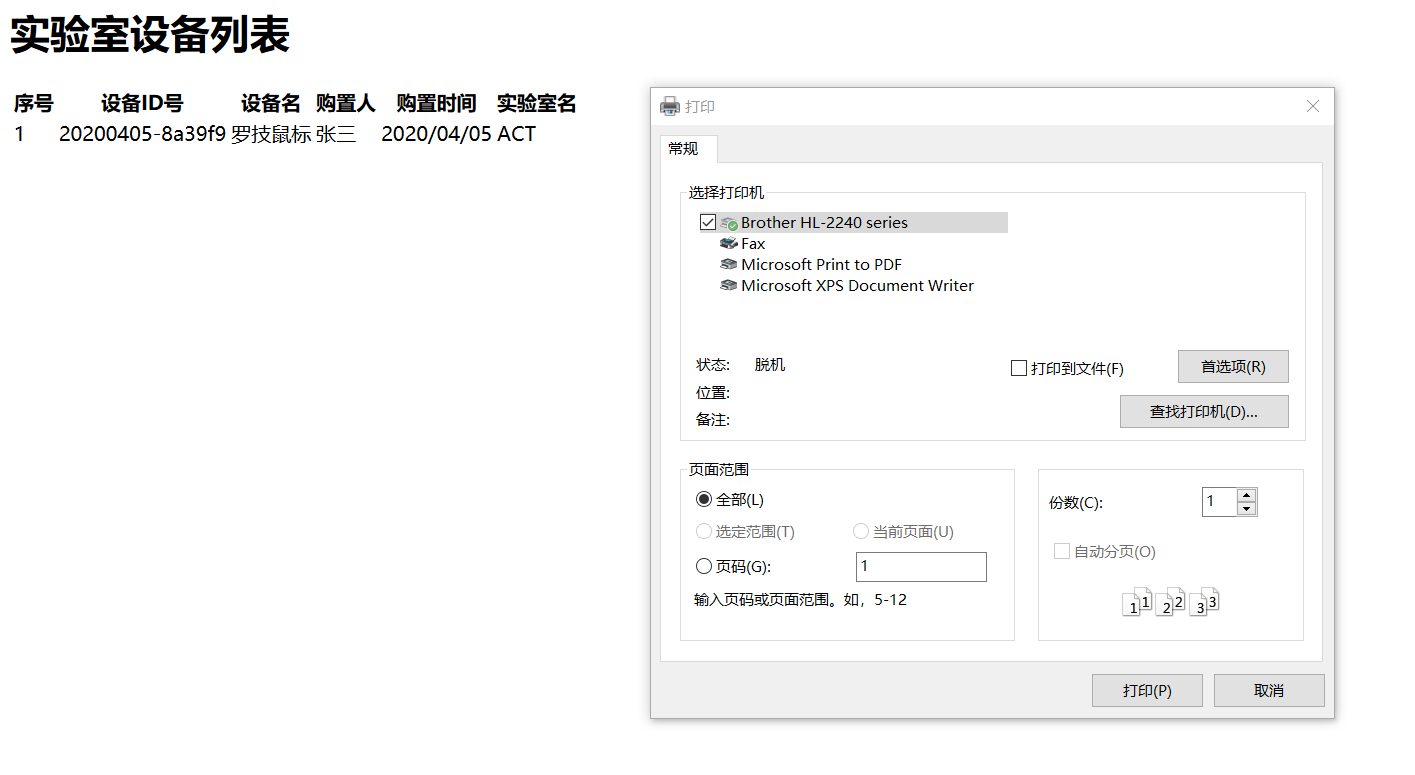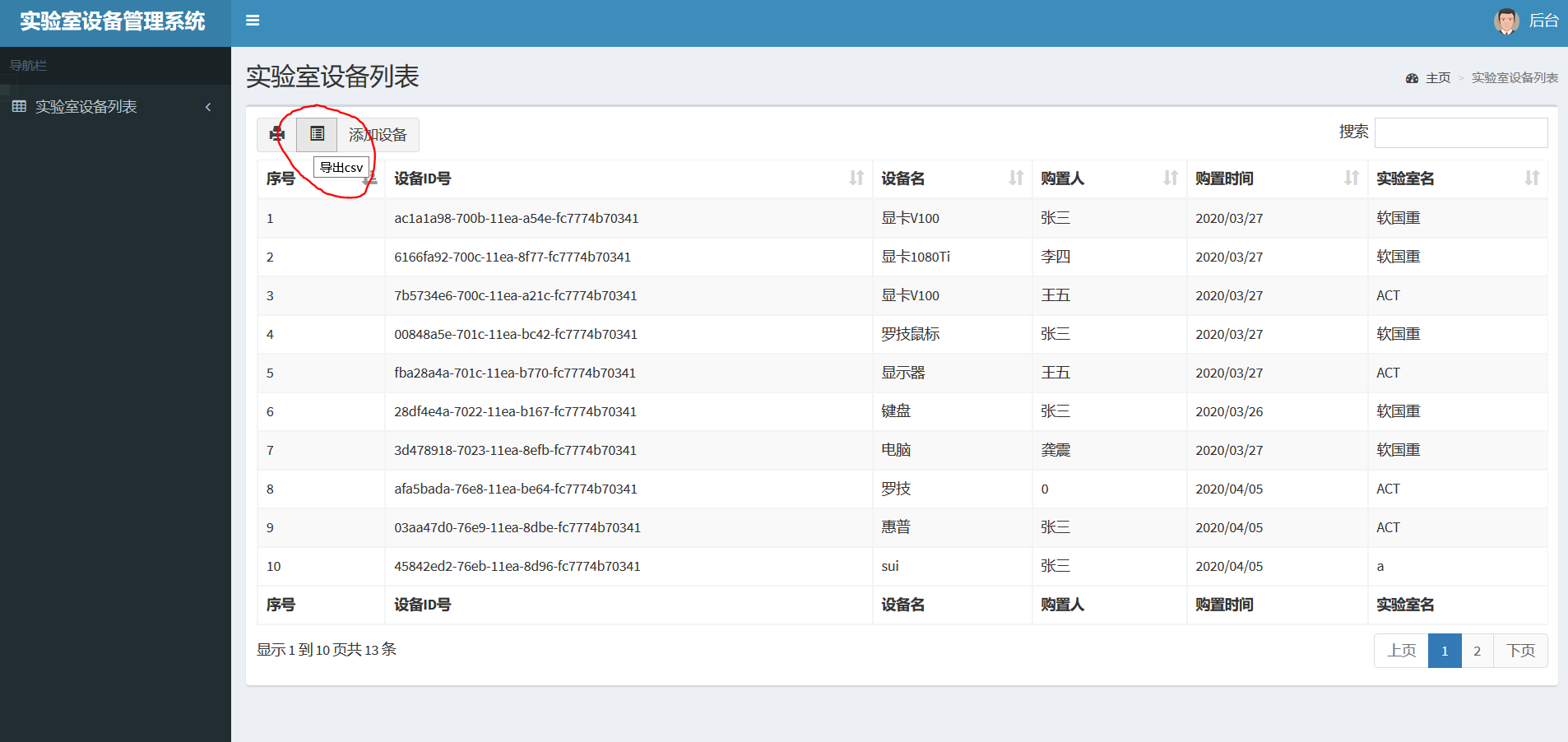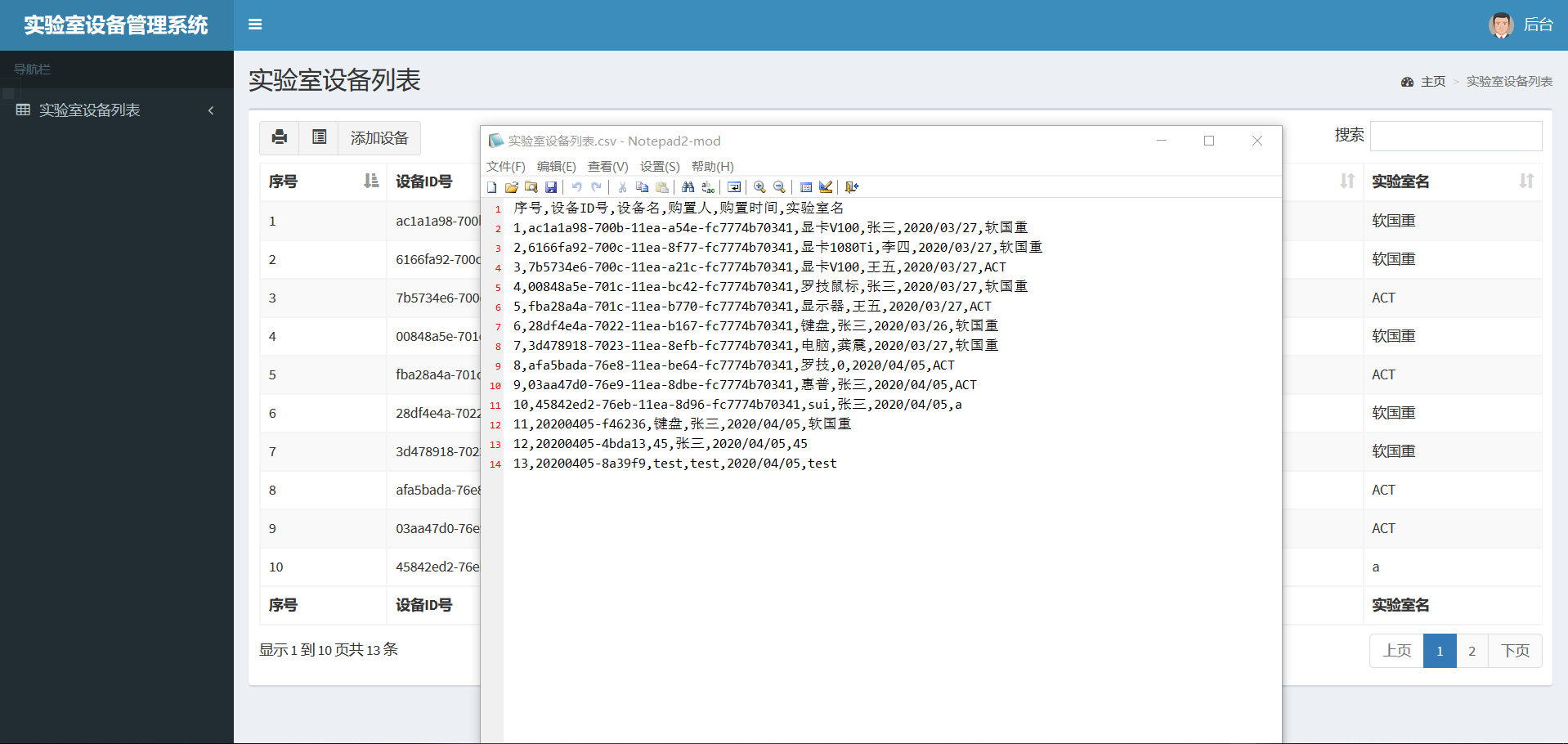本项目分为登录界面、前台和后台三部分。登陆界面输入用户名密码后立即跳转到实验室设备列表的前台页面,前台页面展示了所有设备信息,在前台页面可以添加设备、进入后台。进入后台后也可以添加设备。
首先需要安装anaconda环境。
在ManageSystemFinal目录下运行以下命令
conda create -n mysite python=3.7
conda activate mysite
pip install django==2.1.5
python manage.py runserver
打开浏览器进入http://127.0.0.1:8000
预置管理员账号:admin,密码:admin
(只能使用上述django版本,其余版本可能报错)
进入http://127.0.0.1:8000或http://127.0.0.1:8000/login/ 登录
预置管理员账号:admin,密码:admin
登录后会自动跳转
还可以进入http://127.0.0.1:8000/assets/index/ 查看设备列表
-
如下图红框所示,点击添加设备按钮即可添加
-
可以在后台(进入http://127.0.0.1:8000/admin或点击右上角的“后台”按钮)中添加设备(下图红框处)
将“添加设备”按钮独立出来,而之前是只在与设备一行的位置。
日期与随机数拼接在一起构成设备id,日期为设备ID提供了语义信息,6位十六进制随机数保证了不重复。
考虑到实验室报备审批需求,添加了打印功能便于提交纸质报表。
(点击下图红圈中的按钮)
考虑到财务报表处理问题添加导出csv功能。
导出结果如下:
密码采用Django框架的默认加密机制:pbkdf2_sha256
参考:https://docs.djangoproject.com/en/3.0/topics/auth/passwords/
测试过的系统环境:Windows 10 Enterprise LTSC
浏览器:Firefox,Cent browser
Anaconda版本:miniconda 4.8.2
python版本:3.7
Django版本:2.1.5
(都是跨平台的技术,应该问题不大)